1月23日(月曜日)
3時50分時起床
おはようございます。
グッチです。
日々の活動とパソコンなどのお話のブログです。
宜しくお願いします。
この週末は2週間ぶりに滋賀へ。
かなり厳しい寒さでしたが、
奇麗な朝陽を見てリフレッシュしてきました。

さて。
タイトルの
パソコンの動作が遅くなったら?
のお話ですが、
パソコンが、
「なかなか起動してくれない」
「起動しても動作がいまいち」
折角のパソコンがこれでは非効率ですね。
こんな時は思い切って初期化してしまいましょう。
データは残せる方法ですので新規でインストールするよりはお手軽です。
見違えるほど動作が復活する可能性は大です。
但し、後で追加したアプリやプリンターなどのドライバーは消えてしまいますので、
初期化後、再度インストールをする必要は有ります。
回復のアプリからの初期化
まずは、
「設定」→「システム」→「回復」を選択して
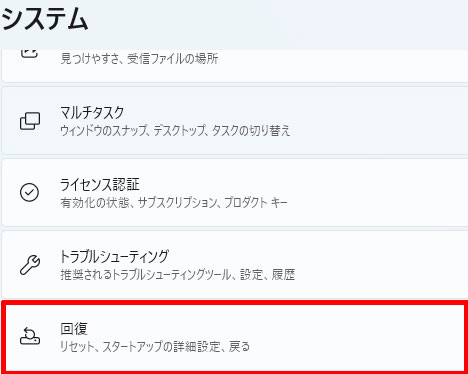
「PCをリセットする」をクリック

「個人用ファイルを保持する」を選択して
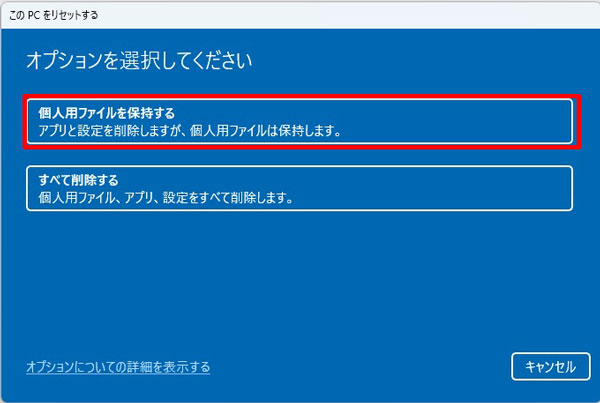
「クラウドからダウンロード」を選択

「設定の変更」を押して
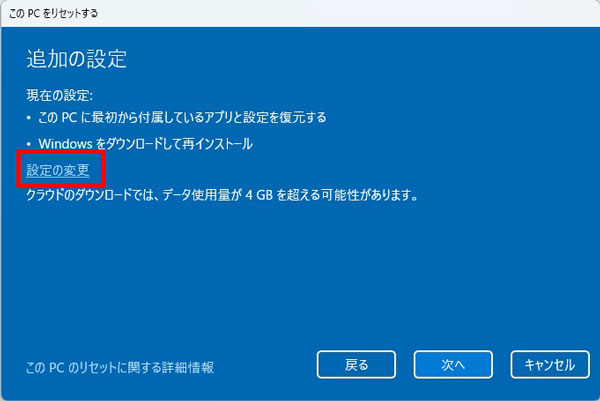
「プレインストールされていたアプリを復元しますか?」で「はい」をONにして
「確認」ボタンを
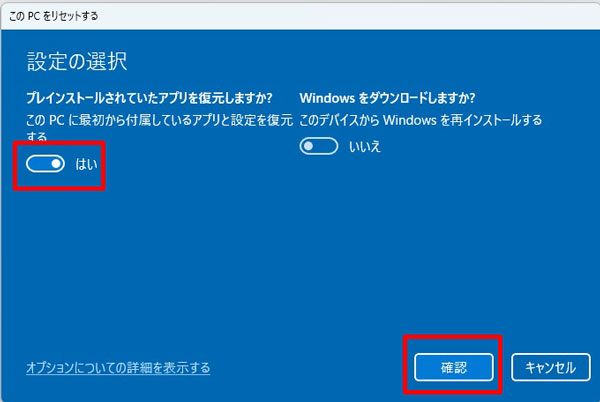
「追加の設定」で「次へ」を
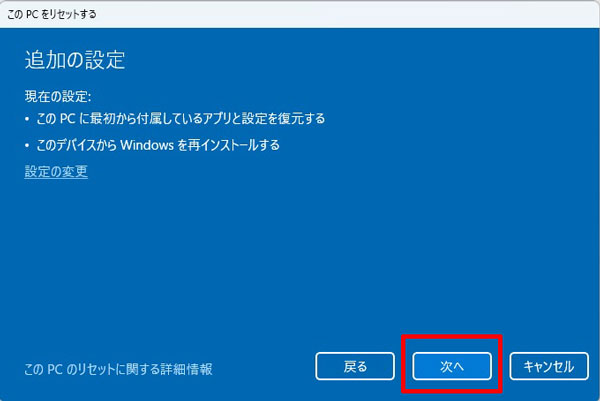
「このPCをリセットする準備ができました」で、
「削除されるアプリを表示します」をクリック。
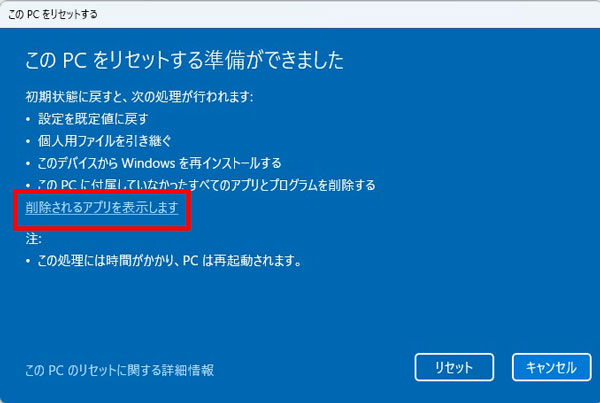
「削除されるアプリの一覧」が表示されます。
初期化後、再度インストールする必要があるアプリの一覧です。
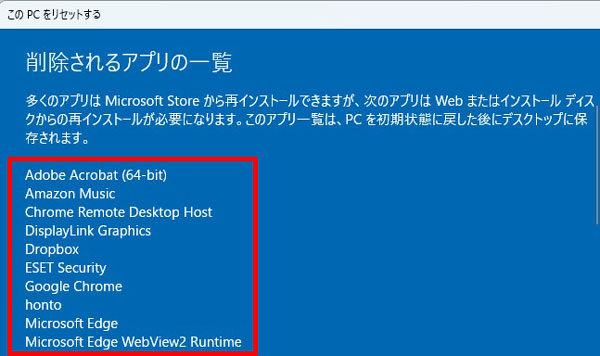
さっきの画面で「戻る」をクリックして、
「リセット」ボタンを
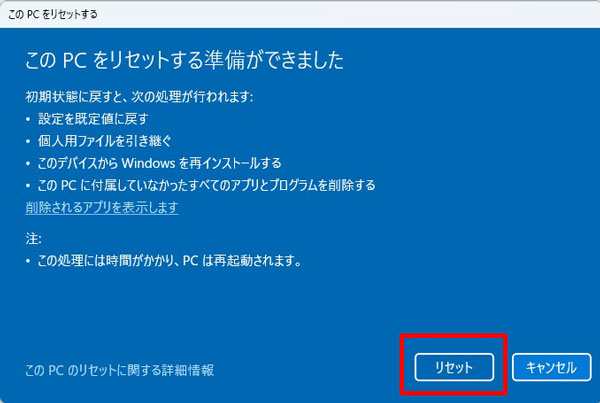
初期化が始まります。
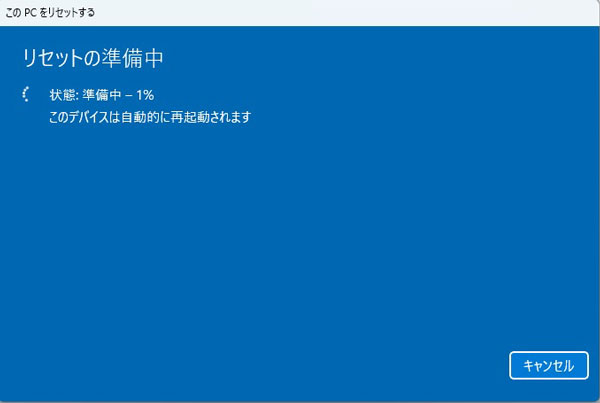
初期化後アプリを再インストールして完了です。
パソコンの動作が遅く感じたら一度試してください。
以上、
”パソコンの動作が遅くなったら?”のお話でした。
しばらく厳しい寒さが続くようです。
皆様、くれぐれも体調管理には気を付けてご自愛くださいませ。
どうも最後まで読んでいただきましてありがとうございました。
誤字脱字、ございましたらお許しください。
ついでに以前の投稿のご紹介を。
よろしかったらご一読ください。

グッチのブログ
こんな仕事をしています。

パソコン・コピー機など事務機を扱ってますアステックです。